Como gerar os arquivos Gerber no Eagle para prototipadora
- Guilherme Thiago Chaves
- 28 de ago. de 2015
- 3 min de leitura
Antes de gerar o Gerber, caso você queira que a sua placa seja cortada na prototipadora é necessário que seja feita uma borda nela em um Layer que esteja vazio por exemplo “Dimension”, certifique-se que neste Layer esteja apenas as áreas que você quer que sejam cortadas.

Feito isso é necessário configurar as posições da furação para a máquina reconhecer. Clique em File>Run ULP...
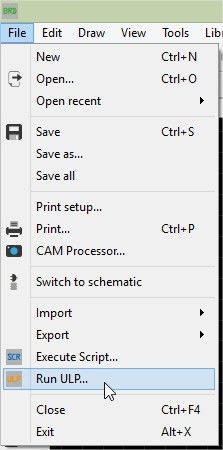
Selecione o arquivo chamado drillcfg.ulp e clique em abrir.

Escolha a unidade de medida que será feito o arquivo e clique em ok.
Será mostrado quantas ferramentas que serão usadas e seus tamanhos na unidade que foi selecionada acima, de ok e escolha onde que será salvo o arquivo.

Para gerar os arquivos Gerber clique em File>Cam Prossessor...

Caso essa seja a primeira vez fazendo os arquivos Gerber é necessário configurar ele para que a máquina reconheça os arquivos automaticamente.
Você mesmo pode configurar os arquivos ou fazer download dos arquivos já configurados (link abaixo para download).
Salve os arquivos no diretório de instalação do Eagle dentro da pasta cam, o caminho padrão é “C:\Program Files (x86)\EAGLE-7.2.0\cam”
https://drive.google.com/folderview?id=0B8X85GOOYEiWfmRxUUF6MVB6OTZ3MzdXVngyV2N5MFJNblFDOF9LVUVHQlVnOWo5cEU3a0k&usp=sharing (Google Drive)
Configuração
Na janela que foi aberta clique em File>Open>Job e abra o arquivo gerb274x.cam

Faça as seguintes alterações para que a máquina reconheça o arquivo automaticamente:
Selecione as seguintes abas e as delete utilizando o botão “Del” no canto inferior direito: Silk screen CMP, Solder stop mask CMP e Solder stop mask SOL. Pois a máquina não tem a opção de fazer estes Layers
Altere o campo Section (Nome da aba) de Component side para TOP side.
Faça o mesmo em Solder side para BOT side.
Altere o campo File do TOP Side para %N.top,
Faça o mesmo no BOTTOM Side para %N.bot.
Verifique no canto direito em TOP Side se está selecionado apenas os Layers: 1-Top, 17-Pads e 18-Vias.
Faça o mesmo no BOTTOM Side, mas com os Layers: 16-Bottom, 17-Pads e 18-Vias.
Para que a máquina corte a sua placa é necessário que se crie a Aba que está o Layer da borda que foi feita “Dimension”:
Clique no Botão Add.
Selecione a aba que foi criada .
Altere o campo Section para Dimension para ficar mais fácil de se identificar qual é esta aba.
No canto direito selecione apenas o Layer de Dimension: 20-Dimension.
No campo File altere para %N.boa.
É para ficar 3 abas das seguintes formas:
Top

Bottom
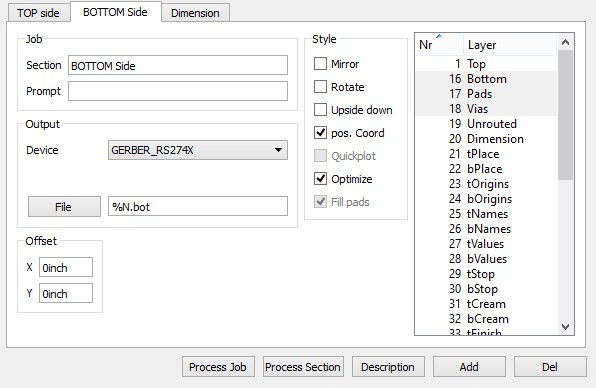
Dimension
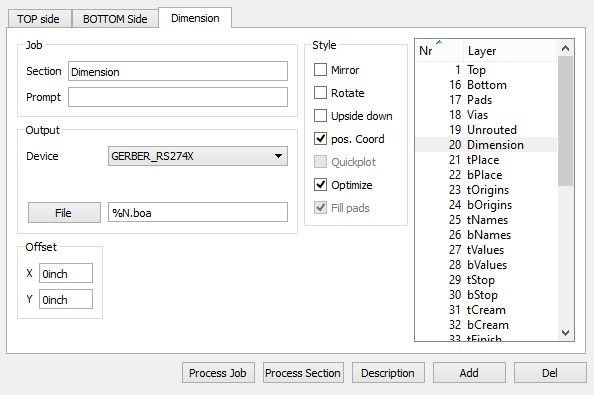
Selecione Process Job, após isso os arquivos serão criados na pasta que está o seu circuito.
Agora falta as furações clique em File>Open>Job e abra o arquivo excellon.cam, agora você tem duas opções:
1ª A máquina vai preencher o tamanho das furações automaticamente, mas pode acontecer de que as posições das furações não fiquem no lugar correto.
ou
2ª A máquina NÂO vai preencher o tamanho das furações automaticamente, mas as posições das furações irão estar no lugar correto sempre.
Para fazer utilizando a primeira opção,
Verifique no canto direito em TOP Side se está selecionado apenas os Layers: 44- Drills e 45-Holes.
Selecione Process Job sem alterar nada.

Para fazer utilizando a segunda opção,
Verifique no canto direito em TOP Side se está selecionado apenas os Layers: 44- Drills e 45-Holes.
No campo Device selecione SM3000, irá aparecer um novo campo abaixo chamado Rack.
Clique em Rack e selecione o arquivo que foi criado pelo drillcfg.ulp e selecione Process Job.


Comentários